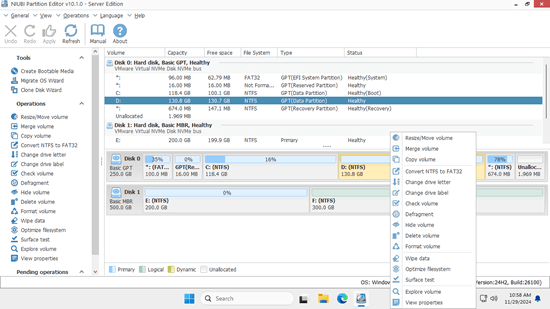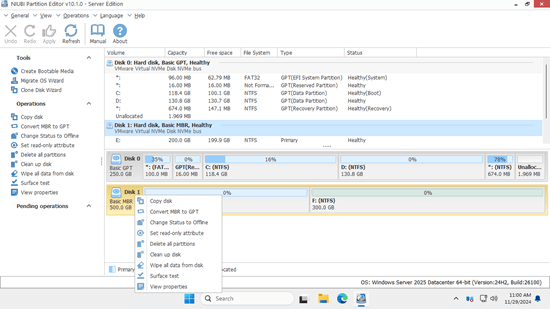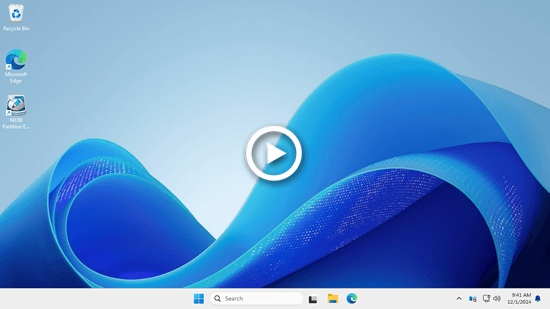Muchos administradores de servidores necesitan clonar particiones de disco. Algunos quieren reemplazar sus discos por otros más grandes, mientras que otros quieren migrar el sistema operativo y los programas a un hardware diferente. Hay muchas opciones de software de clonación de discos en el mercado, y la restauración de copias de seguridad de imágenes también es un método para proteger y migrar datos. Entonces, ¿debería elegir una copia de seguridad de imagen o la clonación de disco? Y al elegir la clonación de disco, ¿qué software específico debería usar? Este artículo responderá a estas preguntas y proporcionará instrucciones detalladas sobre cómo clonar particiones de disco de Windows Server 2025.

Ventajas de clonar un disco sobre una copia de seguridad de imagen
La clonación de un disco y la realización de una copia de seguridad de imagen son dos enfoques diferentes para la protección de datos. En comparación con la copia de seguridad de imagen, hay muchas ventajas al clonar un disco:
- Disco de arranque inmediato
Un disco clonado es una copia exacta y de arranque de su disco original, lo que significa que puede intercambiarlo inmediatamente en su sistema y arrancar desde él sin necesidad de restaurar o reinstalar nada. Esto es ideal para una recuperación rápida en caso de fallo de hardware. - Recuperación más rápida
La recuperación con un disco clonado es casi instantánea. Simplemente reemplace el disco defectuoso o antiguo con el disco clonado y continúe operando sin un tiempo de inactividad significativo. - Proceso más simple
El proceso de clonar un disco es sencillo. Normalmente solo tiene que conectar el nuevo disco, ejecutar una herramienta de clonación y el software se encarga del resto. No se necesitan pasos complejos ni software adicional para restaurar una imagen. - Reemplazo de disco sin reconfiguración
Cuando clona un disco, el nuevo disco es una réplica exacta del original. Esto significa que todos los sistemas operativos, aplicaciones, configuraciones y ajustes se transfieren sin problemas. No necesita reinstalar software ni reconfigurar los ajustes. - Integridad de los datos
La clonación crea un duplicado exacto de todo el disco, asegurando que todos los archivos, archivos de sistema y archivos ocultos se copien, incluidas las particiones de arranque y las configuraciones del sistema. - Sin necesidad de reinstalación
Con la clonación, el nuevo disco es inmediatamente utilizable sin requerir la reinstalación de ninguna aplicación, configuración o sistema operativo. Es una solución "plug-and-play". - Funciona bien para actualizaciones de disco
Si está actualizando a un disco más grande o más rápido (por ejemplo, pasando de un HDD a un SSD), la clonación es el método más eficiente. Le permite mover todo al nuevo disco y continuar trabajando sin interrupciones. - Mejor para la migración del sistema
Si está migrando a un nuevo hardware o cambiando las configuraciones del disco, la clonación suele ser la mejor opción. Asegura que todo, incluidas las particiones de arranque y las configuraciones específicas del sistema operativo, se transfiera al nuevo disco tal como está.
Beneficios de clonar un disco con NIUBI Partition Editor
1. Mucho más rápido
Esta herramienta clona particiones de disco a nivel de sistema de archivos, lo que la hace mucho más rápida que una clonación sector por sector. Además, su avanzado algoritmo de movimiento de archivos permite clonar particiones de disco entre un 30% y un 300% más rápido que alternativas similares.
2. El tamaño del disco de destino puede variar
Al clonar un disco en Windows Server 2025 y otras versiones con NIUBI Partition Editor, el disco de destino puede ser igual, más grande o incluso más pequeño que el disco de origen. Al clonar a un disco más pequeño, el tamaño del disco de destino debe ser mayor que el espacio total utilizado del disco de origen.
3. Redimensionar particiones durante la clonación de disco
En la mayoría de los casos, los tamaños de los discos de origen y de destino son diferentes. NIUBI Partition Editor le permite redimensionar particiones durante el proceso de clonación. Esto proporciona más flexibilidad y comodidad. Además, le permite expandir la unidad C: y otras particiones, lo que es especialmente útil cuando el disco original está casi lleno.
4. Diversas funciones de gestión de particiones de disco
La clonación de disco es solo una de las características de NIUBI Partition Editor. Como un completo conjunto de herramientas de gestión de discos, le permite reducir, extender, mover y fusionar particiones sin perder datos. También puede convertir tipos de partición de disco, crear, eliminar, formatear, limpiar y optimizar particiones, entre muchas otras características.
Cómo clonar un disco de Windows Server 2025
Descargar NIUBI Partition Editor, y verá todos los dispositivos de almacenamiento, junto con sus diseños de partición e información detallada en la ventana principal. Haga clic con el botón derecho en una partición o en la parte frontal de un disco, y verá las opciones disponibles.
Pasos para clonar un disco en Windows Server 2025/2022 y otras versiones:
- Haga clic con el botón derecho en la parte frontal del disco de origen y seleccione "Copiar Disco", o haga clic en "Asistente para Clonar Disco" en la parte superior izquierda.
- Seleccione el disco de destino en la ventana emergente. Si existen particiones en el disco de destino, se le pedirá que elija si desea eliminar estas particiones. Solo puede continuar con el proceso de clonación si selecciona la opción de eliminar las particiones.
- Edite el tamaño y la ubicación de las particiones en el disco de destino, comenzando desde la última. Para redimensionar una partición, arrastre cualquiera de sus bordes para reducirla o extenderla. Para mover una partición, arrastre su parte central y colóquela junto al espacio no asignado adyacente.
- Haga clic en Siguiente y confirme en la siguiente ventana. Finalmente, haga clic en "Aplicar" en la parte superior izquierda para ejecutar.
Vea el video de cómo clonar Windows Server 2025 a SSD/HDD o arreglo RAID:
Además de clonar particiones de disco en Windows Server 2025/2022/2019/2016/2012/2008, NIUBI Partition Editor ofrece muchas otras operaciones de gestión de particiones de disco, como reducir, extender, mover, convertir, desfragmentar, ocultar, limpiar y escanear en busca de sectores defectuosos.